Наличие Mi-аккаунта предоставляет пользователям множество возможностей по хранению и использованию данных. Так, доступно на бесплатной основе 5 гигабайт облачного хранилища, синхронизация данных, резервного копирования и пр. После регистрации и входа в аккаунт автоматически сохраняется пароль, поэтому его повторное введение не требуется. Но иногда при попытке входа в Mi-аккаунт возникает сообщение об ошибке. Что делать в таком случае?
Инструкция для пользователей
Сначала попробуйте совершить перезагрузку Смартфона Xiaomi. Если это не помогло, то стоит попробовать зайти в Mi-облако через браузер на телефоне либо компьютере. При попытке входа тоже возникнет ошибка, но здесь можно нажать на кнопку «Забыли пароль?». Остается выбрать подходящий способ восстановления пароля, например, через электронную почту или сообщение на телефоне.
В редких случаях оба способа оказываются неработоспособными. Тогда попробуйте воспользоваться VPN. Это позволит решить проблему, если ограничение доступа к зарубежному серверу связано с работой местных провайдеров и возложенных на них ограничений Роскомнадзора.
Еще один вариант – это попробовать изменить тему оформления прошивки MIUI. Только следует выбрать стандартный вариант, а не картинку или живые обои. Для этого вам следует зайти в «Настройки» – «Темы». В нижней части справа будет находиться значок в виде силуэта человека. Кликаем по нему и оказываемся в меню, где одним из пунктов будет «Темы». Снова нажимаем на него и выбираем предустановленный вариант: это «Классика» либо «Безграничность». Для завершения настроек рекомендуется перезагрузить мобильное устройство.

Самый последний способ – это сброс к заводским настройкам. Его минус заключается в том, что все данные будут удалены из памяти устройства. Соответственно, следует позаботиться о создании резервной копии.
Как правило, хотя бы один из вариантов помогает решить проблему с ошибкой входа в Mi-аккаунт.
В редких случаях пользователи смартфонов Xiaomi (Redmi) могут увидеть на экране предупреждение об ошибке входа в Mi аккаунт.
Не обязательно у всех владельцев Xiaomi должен быть Mi аккаунт, но у большинства он есть, т.к. при первом включении телефона после извлечения из коробки и первоначальной настройке система настойчиво предлагает регистрацию и многие соглашаются.
Mi аккаунт довольно удобен, он позволяет синхронизировать с облаком Xiaomi все пользовательские данные: фото, видео, документы, контакты, смс, настройки системы и список установленных приложений.
Если вы настроили резервное копирование в Mi облако, можете не беспокоиться о сохранности данных, даже если смартфон пропадёт, сломается или его украдут, вы сможете всё восстановить на другой телефон Xiaomi или Redmi.
После ввода логина и пароля от Mi аккаунта смартфон помнит их и повторный ввод не требует, но при определённом стечении обстоятельств может возникнуть ошибка входа в Mi.
Для решения этой проблемы я нашёл три способа, один из них вам точно должен помочь.
Как обойти ошибку входа в аккаунт Xiaomi
Первый способ довольно простой – перезагрузите телефон. В некоторых случаях этого оказывается достаточно для решения одной из программных ошибок.
Измените пароль в Mi облаке через браузер.
Следующий простой шаг, если не помогла перезагрузка, заключается в том, чтобы перейти в Mi облако через браузер, это можно сделать и на смартфоне, и на компьютере.

И нажмите кнопку «Забыли пароль».

Система предложит вам один из способов его восстановления, воспользуйтесь тем, который вам лучше подходит и измените пароль на новый.
Теперь на смартфоне попробуйте заново войти в Mi аккаунт уже с новым паролем.
Вернуться к содержанию
Используйте VPN
Этот способ работает редко, но некоторым может помочь, если проблема в установке соединения телефона и серверов Xiaomi.
Если я не ошибаюсь, с недавнего прошлого компания Xiaomi разместила часть серверов, которые хранят личные данные пользователя, на территории России в соответствии с требованиями законодательства РФ.
Однако, часть данных хранится на серверах за пределами РФ. Использование VPN может помочь только в тех случаях, когда попытку соединится с зарубежными серверами, прерывают местные провайдеры, которые следуют ограничениям наложенными Роскомнадзором.
О том, как и какой VPN использовать есть отдельная статья на сайте.
Вернуться к содержанию
Изменение темы
В сети есть отзывы, что изменение темы оформления MIUI на стандартную решало проблему с ошибкой входа в Mi аккаунт, хотя я не до конца понимаю как это связано. Но попробовать стоит, тем более что делается это за пару секунд.
В общих настройках смартфона найдите меню «Темы».

Запустится оболочка приложения «Темы», выберите иконку «Силуэт» в правом нижнем углу.
![]()
Теперь нажмите на иконку «Темы».

Активируйте одну из двух тем: «Классика» или «Безграничность». Они являются стандартными для MIUI.

Перезагрузите телефон и вновь попробуйте войти в Mi аккаунт.
Вернуться к содержанию
Сброс к заводским настройкам
В качестве крайней меры, когда ничего не помогает, придётся сделать сброс к заводским настройкам Xiaomi. Эта операция удаляет все пользовательские данные в памяти телефона и откатывает состояние операционной системы на начальное, каким оно было, когда вы только извлекли новый смартфон из заводской упаковки.
Перед сбросом убедитесь, что вы сделали полную резервную копию всех важных данных, удалено будет всё: контакты, смс, записки, фото, видео, документы и приложения.
Вернуться к содержанию
Об авторе: MiMaster
Привет, меня зовут Тимур. Я с детства увлекался компьютерами и IT-Индустрией, мне это нравится, это моя страсть. Последние несколько лет глубоко увлёкся компанией Xiaomi: идеологией, техникой и уникальным подходом к взрывному росту бизнеса. Владею многими гаджетами Xiaomi и делюсь опытом их использования, но главное — решением проблем и казусов, возникающих при неожиданных обстоятельствах, на страницах сайта mi-check.ru
Mi аккаунт ошибка — вот, что вы видите на экране смартфона от Xiaomi? Этот баг системы вполне реально исправить либо своими силами, либо с помощью мастеров. Но сначала нужно понять, чем спровоцированы проблемы с ми аккаунтом на телефоне. После удастся узнать, реально ли их устранить.

Содержание
- 1 Какие существуют виды ошибок в mi аккаунт и как их решить
- 2 Не удается выйти из аккаунта xiaomi — ошибка сервера
- 3 Ошибка входа в аккаунт xiaomi
- 4 Ошибка сервера при регистрации
- 5 Ошибка входа в аккаунт
Какие существуют виды ошибок в mi аккаунт и как их решить
Существует несколько видов ошибок входа в ми аккаунт. Они связаны не со сбоями в работе системы Сяоми, а с дефектами конкретного гаджета. Их получится решить, переустановив версию программного обеспечения на более старую. Если переустановка не помогла, нужно заняться определением первоисточника проблем с телефоном. К наиболее распространенным ошибкам входа в аккаунт xiaomi системы андроид относятся:
- Ошибка входа в аккаунт 4001;
- Истекшая сессия;
- Отсутствие кнопок “Ок”, “Отмена”;
- Невозможность подключения к сети WiFi.
Изредка ошибки во входе в аккаунт провоцируются удалением необходимых файлов из Интернета, неудачными обновлениями производителя. Таких ситуаций за последние годы работы Xiaomi на российском рынке почти не случалось. На этом список наиболее частых ошибок с аккаунтом в Mi не заканчивается… Поговорим подробнее о том, как их решать самостоятельно.
Не удается выйти из аккаунта xiaomi — ошибка сервера
Не выходит из mi аккаунта — ошибка сервера? Часто ошибки выхода в аккаунт Xiaomi провоцируются тем, что истекла сессия. Это значит, что необходимые файлы были заблокированы Роскомнадзором. Не стоит бояться, что вы используете противозаконные гаджеты.
Телеграмм и Сяоми имеют одинаковые сервера для авторизации пользователей. Изредка Роскомнадзор их удаляет или блокирует на территории России. Проблема решается с помощью VPN, в котором нужно поменять местоположение:
- Пройдите регистрацию в Гугл и скачайте любую бесплатную утилиту из Google Play, обратите внимание на VPN Master;
- Запустите установленное приложение, если сделать это не удается, перезагрузите телефон;
- Поменяйте страну на любую вам угодную, подтвердите свое действие;
- Перезагрузите устройство, вернитесь к авторизации в mi account.
В исключительных ситуациях смена страны не срабатывает с первого раза. Тогда следует повторить алгоритм действия, но начинать придется уже со второго пункта. Чтобы такого не было, стоит выбирать государства, не имеющие морских или сухопутных границ с Россией. После можно удалить утилиту.
Ошибка входа в аккаунт xiaomi

Если вы не можете войти в аккаунт Сяоми, попробуйте выполнить инструкцию из предыдущего пункта. Обычно проблемы с оборудованием данного бренда связаны с неудачной геолокацией устройства, поэтому сокрытие реальной страны, в которой вы находитесь спасает положение. Не помогло войти в mi даже это? Придется сбросить настройки устройства до заводских. Еще до начала выполнения следующего алгоритма убедитесь, что данные на телефоне скопированы:
- В настройках гаджета откройте раздел “Дополнительно”;
- Нажмите “Восстановление и сброс”;
- Найдите подпункт “Сброс настроек”, снова нажмите на него;
- В открывшемся меню выберите “Очистить данные с карты памяти и Ми-аккаунта”;
- Кликните на “Сбросить настройки”;
- Подтвердите свое действие, введя установленный на телефоне пароль или нарисовав графический ключ.
Первый способ обновления баз данных телефона может не сработать. Тогда придется прибегнуть ко второму. Он подразумевает использование административного режима Recovery. Произвести такую перезагрузку получится у уверенных пользователей современных устройств на платформе андроид. Для этого понадобится:
- Полностью выключить смартфон;
- Зажать клавиши включения и увеличения громкости, что придется делать довольно долго;
- Войти в режим Recovery и выбрать знакомый язык, подойдет английский;
- Нажать на раздел “Wipe&Reset”;
- Перейти в подраздел “Wipe User Data”;
- Подтвердить свое действие и произвести полную перезагрузку устройства.
Описанные выше действия спровоцируют потерю данных. Но, если вы заранее скинули их в облако или на другой информационный носитель, никаких проблем не будет. А вот ранее недоступный аккаунт в Mi Xiaomi начнет работать в стандартном режиме. Главное — правильно ввести пользовательские данные.
Ошибка сервера при регистрации

Ошибка входа в аккаунт Xiaomi системы андроид может произойти сразу после покупки устройство, на этапе регистрации и введения упомянутых ранее пользовательских данных. Здорово, если вы заметили проблему еще при покупке гаджета. Тогда вам помогут настройщики из торговой точки. Но, если проблема обнаружилась слишком поздно, придется разбираться самостоятельно. Действуйте так:
- Переведите телефон на английский язык;
- Смените VPN на любую англоговорящую страну;
- Попробуйте заполнить данные профиля или пройдите регистрацию заново, если это не помогло.
Глюки с русскоязычным заполнением аккаунта возникают уже не первый год, причем они сохраняются вне зависимости от того, обновлена система или нет. Если регистрация дошла до введения логина и пароля, и аккаунт у вас, по сути, есть, его можно оставить незаполненным. Не помогли советы из этого пункта, и при этом вы нуждаетесь в полноценном mi аккаунте? Тогда обратитесь в службу поддержки Xiaomi.
Ошибка входа в аккаунт
Чтобы убрать уведомление о том, что в аккаунт не войти, воспользуйтесь программой Xiaomi Flash Tool. Устанавливать ее нужно не на телефон, а на стационарный компьютер, ноутбук. Не удаляйте ее после того, как выполните действия. Она пригодиться и потом:
- Найдите на диске C папку с названием “Xiaomi”;
- Поищите в ней папку с упоминанием “MI”, откройте ее;
- После открытия измените язык на английский или любой другой, который вы знаете;
- Закройте и заново запустите утилиту;
- Активируйте профиль при помощи введения использованного при регистрации почтового адреса;
- Если на экране появилось “Unauthorized Xiaomi account”, нужно заново войти;
- С помощью “Apply Blind” в правом нижнем углу зайдите в аккаунт.
После того, как это будет сделано, следует активировать функцию персонального аккаунта. Тогда надоедливое уведомление пропадет и вы сможете спокойно зайти в меню телефона. Если же ситуация не исправилась, обратитесь в сервисный центр. Ремонт в таком заведении займет не более чем четверть часа.
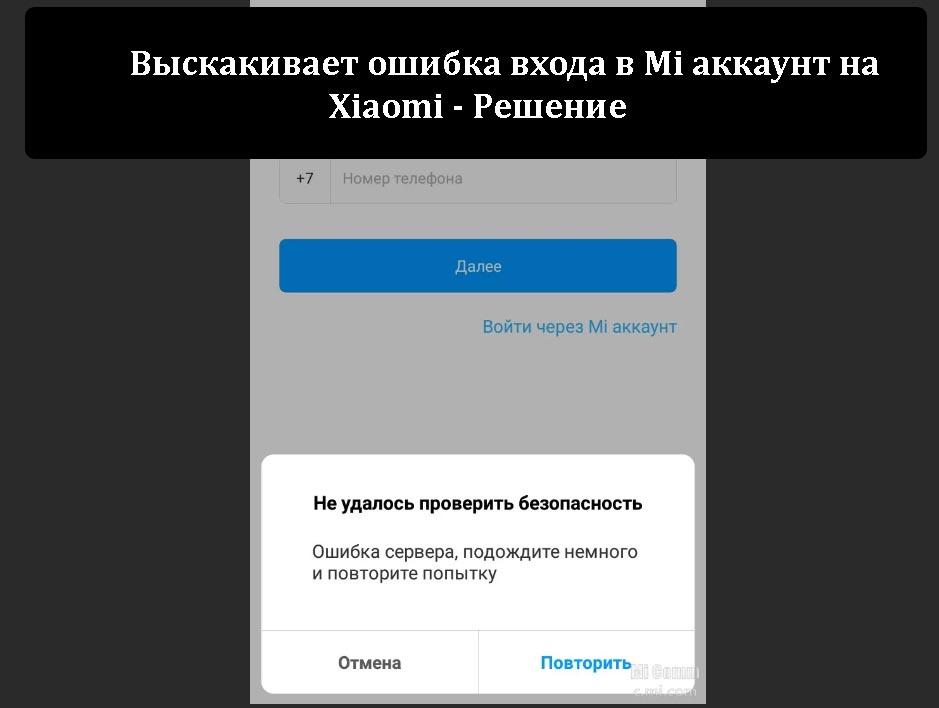
- У меня выскакивала ошибка входа в Ми на Сяоми. Я просто выключал и включал телефон и она исчезала.
- Когда я столкнулся с проблемой входа в Ми на Хиаоми, выяснил, что истекла действующая сессия. Сбросил пароль и вошел свободно.
- Мне ничего не помогало на Ксаоми убрать с Ми аккаунта ошибку. Кроме как удаление кэша и освобождение памяти.
- Захотелось мне установить новые обои на Xiaomi, но при установке выскакивала ошибка. С помощью вас, у меня всё получилось. Спасибо!
- Что делать, если при регистрации Mi аккаунт, всё идёт хорошо. Но когда выбираю страну, то появляется сообщение (ошибка сети повторите позже). Пробовал способы с ВПН не помогли.
- Не подскажете как установить приложение если заблокирован телефон. При установке, на экране замок, и сообщение устройство связано с существующим Mi аккаунтом. Очень надо решить проблему.
- Заработали мои амазфит как надо, а то попасть в ми фит, оказалось очень непросто. Но ваша статья помогла, пишите больше таких статей!
- Я испробовал много способов, но решение нашёл такое. В программе VPN turbo, сверху кнопка ввиде глобуса. Жмём её, и ставим страну (Сингапур). Он есть как в платной, так и в бесплатной версии, и mi fit заработал.
- Здравствуйте! У меня не получается зарегистрироваться, когда я выбираю свою страну, пишет (повторите позже).Через программу VPN не получается. Что делать?
- Я дак просто взял отключился от wifi и подключился к мобильному интернету. После этого успешно авторизовался, делайте как я, если не получается.
Mi аккаунт на Xiaomi позволяет пользователям хранить и использовать данные. Бесплатно им выдается 5 гигабайт облачного хранилища с синхронизацией данных и резервным копированием. После регистрации со входом в аккаунт происходит автоматическое сохранение пароля, потом повторный ввод не нужен. Однако иногда при попытке входа в Mi аккаунт на Xiaomi возникает ошибка. Что делать в такой ситуации, описано ниже.
Причины
Ошибка входа является распространенной проблемой. Создатели регулярно совершенствуют ПО смартфона с планшетом и дополнительным смарт устройством. Это необходимо для сокрытия данных от посторонних лиц. Во время смены прошивки нередко возникает сбой работы.
В список основных причин ошибки входа в Mi аккаунт на Xiaomi входит:
- истечение действующей сессии;
- невозможность подключения к мобильной, домашней сети интернета;
- появление кода 4001 на смартфонном экране;
- сбой синхронизации аккаунта в операционной системе;
- появление кэша, лишних данных.
Нередко неисправность возникает, когда телефон владельца Xiaomi перегружается от большого количества открытых вкладок, приложений.
Что делать при ошибке входа в Mi аккаунт на Xiaomi?
Вначале стоит попробовать перезагрузить мобильный телефон. Если перезагрузка не помогла, можно попробовать войти в аккаунт, используя телефонный или компьютерный браузер. При входе появится ошибка и тогда можно нажать на забыли пароль. Останется сбросить пароль и подтвердить новый, используя электронную почту или телефонное сообщение.
Редко, когда несколько представленных выше способов не работают. Тогда можно попробовать VPN. Он поможет разрешить проблему, особенно при ограничении доступа к зарубежному сервису посредством работы местных провайдеров. И возложенных ограничениях Российской службы надзора за связью.
Еще одним вариантом служит изменение темы оформления прошивки. В такой ситуации требуется выбрать классику, а не изображение с живыми обоями. Для этого нужно войти в раздел настроек, тем. Внизу справа найти знак силуэта человека, кликнуть на него и перейти в меню с подпунктом темы. Снова нажать на знак и выбрать классику или безграничность. Потом останется завершить настройки телефона перезагрузкой мобильного устройства.
Последним способом решения проблемы будет сброс заводских настроек. Недостаток состоит в удалении контактов, файлов из памяти телефона, откатке операционной системы в начальное состояние при покупке телефона. Прежде чем сбросить заводские настройки, рекомендуется создать резервную копию файлов. Обычно один из вариантов помогает разрешить вопрос.
Что еще попробовать?
Если перечисленные выше способы не помогли, стоит удалить данные и очистить кэш. Чтобы это сделать необходимо войти в телефонные настройки, перейти в раздел приложений и уведомлений. Затем в новом окне выбрать вкладку приложений, выполнить прокрутку вниз до плей маркета. Нажать на программу, выбрать раздел памяти или хранилища. Потом нажать на очистку кэша, подраздел сброса данных. После останется попробовать войти в аккаунт Ми заново.
Еще можно попробовать проверить параметры синхронизации. Нередко ошибка связана с некорректными системными настройками. Возможно попробовать сделать заводские настройки, но в данной ситуации можно просто войти в настройки. И посмотреть на список включенных службы. Синхронизация должна быть включена для всего аккаунта.
Вначале можно попробовать убрать галочки со служб, для которых нужна аутентификация и загрузить устройство. После вновь при подключенном девайсе зайти в аккаунты, поставить галочки на всех службах. Иногда необходимо обязательно попробовать отключение системы двухуровневой аутентификации в безопасности аккаунта. Применить автоматическую синхронизацию с передачей файлов в фоновом режиме.
Как убрать уведомление об ошибке?
Чтобы убрать уведомление ошибки входа в Mi аккаунт на Xiaomi, необходимо выполнить следующие действия:
- скачать программу, установить ее на обычный компьютер;
- открыть ее и найти папку mi, войти в папку;
- после появления окошка сменить язык;
- заново открыть утилиту, активировать профиль вводом специального айди с электронным адресом;
- при высвечивании Unauthorized Xiaomi account речь идет об отсутствии профиля в списке регистрации;
- далее нажать на кнопку Apply Blind и пройти авторизацию.
Уведомление также можно убрать активацией персонального аккаунта. При отсутствии возможности исправления ситуации рекомендуется обратиться в сервисный центр. Ошибку специалисты исправляют за короткий промежуток времени.
ПОСЛЕДНИЕ ЗАПИСИ В РУБРИКЕ
Post Views:
876

Последнее время всё чаще стала встречаться проблема с авторизацией Mi аккаунта. Будь то приложения Mi Fit, Mi Home или просто системные настройки. Самой распространенной причиной тому являются блокировки мессенджера Telegram на территории России Роскомнадзором. (Блокировка затрагивает и те сервера, которые использует Mi аккаунт для авторизации).
Данная проблема решается с помощью VPN — виртуальной частной сети, позволяющей изменить ваше виртуальное местоположение:
- Устанавливаем рабочее бесплатное приложение VPN, например VPN Master из Play маркета: https://play.google.com/store/apps/details?id=free.vpn.unblock.proxy.vpnmaster (для пользователей iOS можно скачать аналогичное из App Store)
- Запускаем приложение и подключаемся к VPN, таким образом меняем свое виртуальное местоположение на другую страну. (убедитесь, что вы подключаетесь к VPN другой страны, не России)
- Пробуем авторизоваться в Mi аккаунте
Если с первого раза не получится авторизоваться, повторяем второй пункт инструкции, пока не сработает. Также не помешает перезагрузка устройства. После того, как Вы авторизовались в Mi аккаунте, приложение смело VPN можно удалять.
Видео-инструкция на примере Mi Fit:
Ошибка входа в аккаунт Mi на Андроиде – как убрать и что делать
Ошибка входа в Mi-аккаунт часто возникает у владельцев Xiaomi. Дело в том, что производитель часто вводит обновления, чтобы повысить безопасность гаджетов. Чаще всего проблема возникает при смене китайского ПО на глобальную версию прошивки.


Что делать
Вины разработчика в ошибке нет. Если владелец сяоми желает перепрошить моб. гаджет или откатиться на прошлую версию, то нужно понимать, что ответственность за процедуру в данном случае полностью лежит на нем.
Также многие пользователи сталкиваются с неполадкой, т. к. не знают, зарегистрирован ли Mi-профиль или нет.
Итак, что делать, чтобы исправить ошибку на а=Андроиде? Воспользуйтесь инструкцией:
- Устанавливаем утилиту Xiaomi Flash Tool.
- На компьютере открываем папку «Ми». Здесь находим утилиту exe. Запускаем ее через права администратора.

- ОС запросит разрешение, чтобы открыть утилиту. Кликаем «Да».

- В открывшемся окне меняем язык. Делается это в правом углу, в самом верху страницы.

- Приложение закроется, его следует запустить заново с теми же правами.
- Теперь программа открывается на английском языке. Авторизация в ми-аккаунт осуществляется посредством идентификатора (номер xiaomi id), e-mail или номера мобильного.
- После того, как данные будут введены, утилита начнет проверку.
- Если профиль авторизован, то на номер сотового или адрес e-mail будет отправлен код подтверждения. Если же возникает ошибка вида «Unauthorized xiaomi account», означает, что профиль не зарегистрирован.

- Нажимаем на надпись в правом нижнем углу.

- Авторизация профиля займет некоторое время. Рекомендуется проявить терпение и спокойно подождать.
Основные виды ошибок входа в Mi аккаунт
Существует несколько видов ошибок входа в ми-профиль:
- «Ошибка входа в аккаунт 4001».
- «Сессия истекла, войдите повторно».
- Отсутствуют кнопки «Ок» и «отмена»;.
- «Не удается подключиться к сети».
Сессия истекла войдите повторно
Если возникает ошибка вида «сессия истекла, войдите повторно», проблема заключается в блокировке Роскомнадзором. Это происходит случайно: блокируются сервера Telegram, а Xiaomi использует те же сервера для авторизации аккаунтов.
Решить эту неполадку легко с помощью приложения VPN. С его помощью легко поменять страну местонахождения. Пошаговая инструкция:
- Инсталлируем бесплатную утилиту из Гугл Плей. К примеру, VPN Master.
- Запускаем программу. Производим подключение к Из списка стран выбираем понравившуюся.
- Кликаем «Ок».
- Повторяем попытку авторизации в ми-профиле.
- После успешного входа можно отключить утилиту.
Если авторизация не получилась с первого раза, повторите пункт №2 до тех пор, пока не появится надпись «Login successful». После смены страны местонахождения также рекомендуется перезагрузить моб. девайс. После успешной манипуляции программу можно удалить.
Как убрать
Ошибка входа в аккаунт Mi на Андроиде, как убрать? Чтобы осуществить процедуру, следует выполнить следующие действия:
- дождаться разрядки моб. устройства или просто выключить его;
- войти в режим Fastboot: жмем в одно и то же время кнопку прибавления громкости и включения аппарата до того момента, пока не появится зайчик сяоми;
- далее выбираем «чистый запуск».
Чтобы узнать, как убрать надпись, перезапустите устройство в нормальном режиме. Баг должен устраниться.
Сессия истекла войдите повторно
Попробуйте устранить неполадку посредством сброса установок до заводских. Воспользуемся обычным методом:
- В настройках гаджета находим «Дополнительно»;
- Затем «Восстановление и сброс»;
- Здесь находим и кликаем подпункт «Сброс настроек».
- В выпавшем меню щелкаем «Очистить данные с карты памяти и Ми-аккаунта». Кликаем «Сбросить настройки».
- Если в качестве меры безопасности установлен графический ключ, следует его прочертить. После этого пункта установки будут сброшены.
Если простой способ не помог, выполните следующие шаги:
- Отключите девайс.
- Удерживайте клавиши увеличения громкости звука и выключения.
- Войдите в режим Recovery. Здесь выберите английский язык.
- Кликните «Wipe&Reset».
- Перейдите в раздел «Wipe User Data».
- Подтвердите удаление, кликнув «Yes».
- Перезагрузите гаджет.
По WiFi
Если возникает неполадка вида «Ошибка аутентификации, не удается подключиться к сети», скорее всего, вы подключены к сети wifi. Баг часто возникает при одновременно включенном моб. интернете и беспроводной сети.
Очистите кэш интернет-обозревателя, отключитесь от вай-фай и попробуйте авторизоваться в аккаунте через моб. интернет.
Если проблема не исчезла, попробуйте сменить язык на английский. Последний работающий метод — смена страны через VPN. Для этого:
- Инсталлируем бесплатную программу из Гугл Плей. К примеру, VPN Master.
- Запускаем утилиту. Производим подключение к Из списка стран выбираем понравившуюся (например, США).
- Кликаем «Ок».
- Повторяем попытку авторизации в ми-профиле.
- После успешного входа можно отключить утилиту.
Как проверить и подать заявку на авторизацию Mi аккаунта
Приветствуем поклонников Xiaomi! В настоящее время, компания Xiaomi сосредочилась на безопасности своих устройств и поэтому внедряет достаточно много новых средств для её повышения. Примером может быть заблокированный загрузчик, защита от отката на предыдущую прошивку и т.д. Но данные меры безопасности привели к тому, что многие владельцы смартфонов Xiaomi получают кирпич при прошивке девайса. Чаще всего это происходит при переходе с китайских прошивок (China ROM) на глобальные (Global ROM), а также при смене стабильной прошивки на бета-версию и наоборот.
Но в этом нет вины Xiaomi. В первую очередь сам пользователь должен быть очень осторожен, если хочет прошить свой смартфон или откатиться на предыдущую версию MIUI. Кроме того, многие владельцы устройств Xiaomi не знают авторизован их Mi аккаунт или нет.
Запомните! До тех пор, пока у вас нет авторизованной учетной записи, чтобы прошить смартфон Xiaomi, вы не сможете восстановить его самостоятельно, если получили кирпич используя XiaoMi Flash Tool.
Поэтому мы советуем вам убедиться, что вы авторизовали Mi аккаунт, прежде чем прошиться на глобальную прошивку с русским языком или откатиться на предыдущую версию MIUI!
А благодаря нашей инструкции вы узнаете: как подать заявку на авторизацию, разблокировать Mi аккаунт, проверить авторизовалась учетная запись Xiaomi или нет и что делать, если появилась «ошибка авторизации Mi аккаунта» или ваш смартфон превратился в кирпич.
1. Откройте папку на ПК/ноутбуке, куда вы установили XiaoMi Flash Tool.
2. Откройте папку «Mi» найдите приложение account_auth.exe и запустите его «от имени администратора».

3. Windows может запросить разрешение на запуск приложения, нажмите «Да».
4. Откроется окно программы. В верхнем правом углу щелкните на «English» для смены языка.
5. В появившемся диалоговом окне нажмите на правую кнопку. Окно приложения закроется, и вам снова нужно будет открыть его «от имени администратора».
6. Теперь все на английском языке. Далее, вы можете выполнить вход в систему с помощью своего идентификатора Mi аккаунта, почты или номера телефона и пароля.
7. Как только вы войдете в учетную запись, приложение начнет проверять, авторизована она или нет!
8. Если ваш Mi аккаунт авторизован, то приложение запросит ваш пароль авторизации, который придет на адрес электронной почты или по SMS. В противном случае («Unauthorized xiaomi account») программа напомнит, что ваш Mi аккаунт не авторизован для прошивки телефона.
9. Если ваша учетная запись не авторизована, нажмите «Apply Bind» в правом нижнем углу.
Аккаунт может авторизоваться не сразу, поэтому проявите терпение!
Ошибка входа в аккаунт Mi: причины, что делать, как убрать уведомление
На экране высветилась «Ошибка входа в аккаунт Xiaomi»? Разобраться в причинах и устранить неполадки поможет наша статья. Для начала разберёмся что же такое аккаунт Mi и для чего он нужен? Учётная запись Mi – полезная опция для владельцев устройств Ксиоми. Зарегистрированный профиль привязывается к смартфону и синхронизирует информацию на «облако» в интернете. По сути, это профиль где хранятся персональные данные, фотографии, Файлы или документы. Предлагаем разобраться в причинах сбоя и найти пути решения. Устранить неполадку можно самостоятельно, с помощью дополнительных устройств.

Причины
Ошибка входа в аккаунт Mi – проблема распространенная. Разработчики постоянно совершенствуют программное обеспечение смартфонов, планшетов и дополнительных смарт устройств. Делается это для того, чтобы максимально скрыть данные от чужих глаз. При смене прошивки может возникать сбой в работе.
- истекла действующая сессия;
- отсутствие подключения к мобильному интернету или домашнему WI-FI;
- появление кода 4001 на экране смартфона.
Что делать, если ошибка входа в аккаунт Xiaomi: сессия истекла войдите повторно
Аккаунт Сяоми нужно создать каждому пользователю. Учетная запись создается прямо после покупки одноименного смартфона. После регистрации в мобильном телефоне регистрируется персональный аккаунт. В случае кражи или потери смартфона злоумышленники не смогут воспользоваться личными данными. Вход в учетную запись производится с помощью логина и пароля. В некоторых моделях смартфонов запрашивается отпечаток пальца. Взломать страницу с персональными данными не получится, ведь разработчики создали высокую степень защиты для клиентов. Достаточно редко, при краже смартфона, преступники используют аккаунты пользователя или блокируют их.
Вероятнее всего основная причина сбоя – истекла сессия для входа в профиль. Это значит, что Роскомнадзор заблокировал вход на некоторые сервера. Ксиоми стал «заложником ситуации», ведь также использовал данные сервера. Блокировка произошла по случайности. Обойти ограничение можно.
- Скачайте специальное приложение VPN в любом электронном магазине. Далее установите программу. Из списка выберете любую страну, кроме России и нажмите «Ок». Рекомендуется также перезагрузить мобильник.
- Если первый способ не сработал попробуйте полностью сбросить «Настройки». После перезагрузки системы войдите в профиль.
Как убрать уведомление об ошибке входа в аккаунт Mi на Андроиде
Убрать уведомление об ошибке входа в аккаунт Mi можно самостоятельно. Пользователю необходимо воспользоваться краткой инструкцией, чтобы избежать дальнейших проблем.
- Для этого скачиваем программу Xiaomi Flash Tool и устанавливаем ее на стационарный компьютер.
- Находим отдельную папку «Ми» и запускаем ее.

- После открытия страницы меняем язык.

- Заново открываем утилит и активируем профиль, посредством введения специального Id-номера или электронного адреса.
- Если на экране высветится Unauthorized Xiaomi account, значит профиля нет в списке зарегистрированных.

- Нажмите на кнопку «Apply Blind» и авторизируйтесь.

Убрать уведомление можно одним способом. Активируйте персональный аккаунт и уведомление об ошибке перестанет приходить. Если не получилось исправить ситуацию, обратитесь в сервисный центр. Оставлять телефон на несколько дней не нужно. Ошибка исправляется за пару минут.
«Сервер RPC недоступен»: что это за ошибка и как ее исправить простейшими методами
Несомненно, многим пользователям седьмой версии Windows доводилось видеть на экране монитора или ноутбука сообщение об ошибке «Сервер RPC недоступен». Что это за сбой и как его исправить, сейчас и будет рассмотрено.
Самая распространенная ситуация со сбоями сервера RPC
Когда появляется сообщение о том, что сервер RPC недоступен, в общем-то, не имеется в виду именно сервер как таковой. На самом деле это служба удаленного вызова процедур.
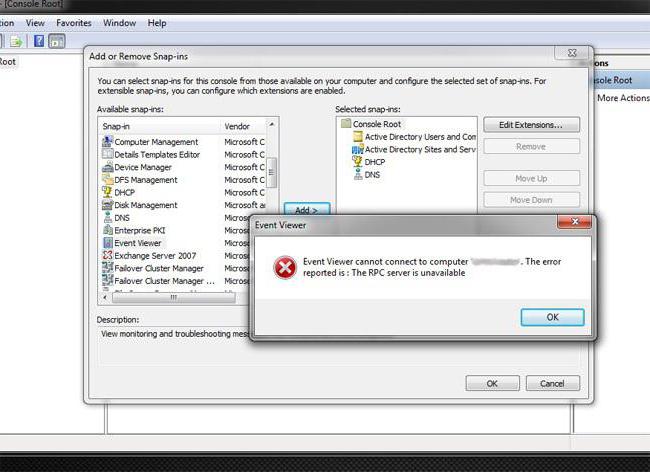
И, как правило, наиболее часто такая ошибка появляется при манипуляциях с принтерами, например при попытке напечатать документ или просто установить (добавить) новый принтер. И дело тут даже не в самом устройстве, а в службе, которая по каким-то причинам перестала работать или просто находится в отключенном состоянии.
Ошибка «Сервер RPC недоступен»: проблемы с динамическими библиотеками
Итак, посмотрим, что можно сделать для исправления ситуации. Для начала нужно убедиться, что в системе имеется файл динамической библиотеки Spoolss.dll и исполняемый компонент Spoolss.exe. Они должны располагаться в директории System32 основного каталога, в котором установлена система.
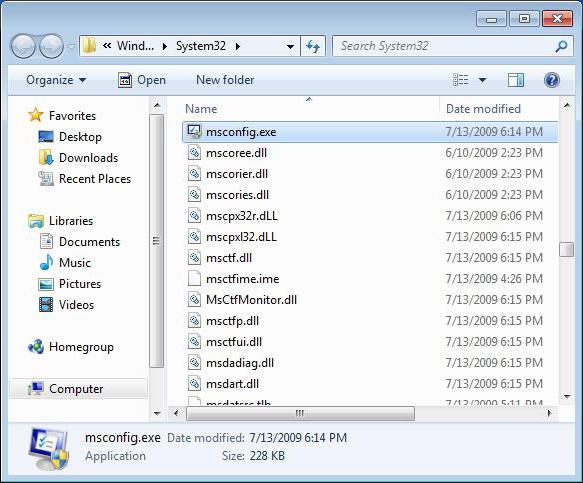
Если такие файлы имеются в наличии, вариантов сбоя может быть как минимум два: либо они повреждены, либо служба просто не запущена.
Сбой с сообщением «Сервер RPC недоступен» Windows 7: запуск службы из командной строки
Для начала самым простым методом исправления ситуации станет запуск службы из командной строки. На данном этапе считаем, что с самими файлами все в порядке.
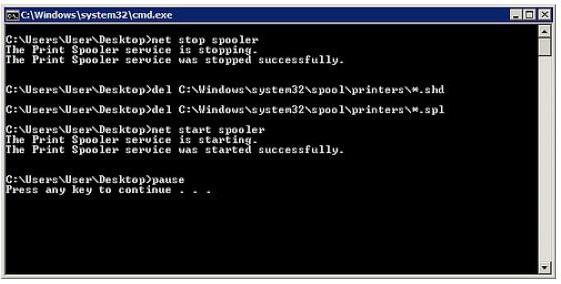
Вызываем командную строку (cmd) из меню «Выполнить» (Win + R) после чего прописываем там команду net start rpcss. Если с самой службой все нормально, после перезагрузки компьютерного терминала (она, кстати, является обязательной) проблема исчезнет, а сообщение о том, что сервер RPC недоступен, больше пользователя беспокоить не будет (для остановки службы выбирается аналогичная команда, только со словом stop). Если же выше указанный метод по какой-то причине службу не активировал, придется пойти, так сказать, окольными путями.
Исправление ошибки с помощью оригинальных библиотек
Теперь посмотрим на ситуацию, когда вышеуказанные файлы повреждены или отсутствуют. В принципе, можно поступить самым простым способом: скопировать их из аналогичной системы (с другого компьютера), после чего вставить в системную папку System32.
Правда, после этого, чтобы сообщение о том, что сервер RPC недоступен, не появлялось снова, нужно будет предпринять еще несколько важных шагов и для начала зайти в раздел служб. Сделать это можно из Панели управления, но намного проще использовать специальную команду services.msc, которая прописывается все в том же меню «Выполнить».
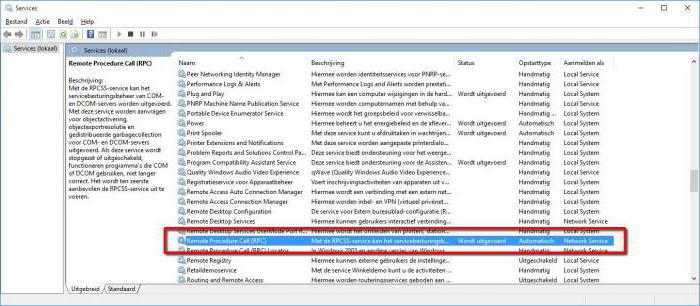
В самом редакторе следует найти службу удаленного вызова процедур (RPC) и нажать на автозагрузку, после чего в типе запуска указать «Автоматический». После сохранения измененных параметров, как и в первом случае, понадобится произвести полную перезагрузку системы, чтобы они вступили в силу.
Примечание: после перезагрузки желательно запустить обновление системы в ручном режиме и инсталлировать самые последние пакеты апдейтов. Это может сыграть ключевую роль в корректной активации службы. Попутно особое внимание уделить системе, в которой будет производиться копирование оригинальных файлов, по крайней мере, учтите ее разрядность.
Комплексное решение с использованием специальных утилит
В принципе, если возможности скопировать или скачать оригинальные файлы нет, можно поступить и более простым способом.
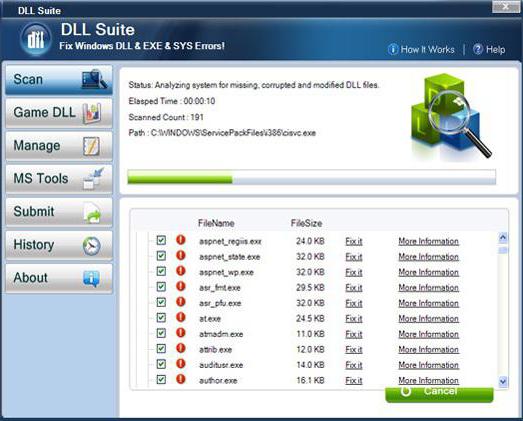
Исправить ситуацию помогут утилиты вроде DLL Suite, которые автоматически сканируют систему на наличие поврежденных или отсутствующих компонентов, после чего самостоятельно интегрируют в нее недостающие объекты. Впрочем, только этим ограничиваться нельзя. По окончании процесса все равно нужно будет убедиться, что служба находится в активном состоянии (включена) и работает без сбоев. Делается это, как было показано чуть выше.
Заключение
Вот, собственно, и все, что касается проблемы со службой RPC. Как видим, ничего страшного в таком сбое нет, да и решение вопроса выглядит достаточно простым. Единственное, что еще стоит отметить, так это установку новых или обновление существующих драйверов печатающих устройств. Конечно, обязательным условием это не является, тем не менее, такую процедуру произвести было бы очень желательно. Сделать это можно либо из Диспетчера устройств, либо при помощи специально для этого разработанных утилит наподобие программы Driver Booster или чего-то еще.
Что же касается исправления самой ситуации со службой, здесь не рассматривались вопросы, связанные с проверкой компьютерных систем на вирусы. Также не приводились методы включения (активации) службы, например в настройках групповых политик или при помощи изменения соответствующих параметров ключей системного реестра, поскольку такая методика гораздо сложнее того, что было описано выше. Да и не всякий пользователь захочет в них копаться, а то ведь еще, чего доброго, можно и всю систему «посадить».
В остальном же проблем ни у одного юзера возникнуть не должно. Как именно поступить, какой метод задействовать, каждый уже решает сам, но, как показывает практика, проще всего активировать службу из командной строки (при условии, что необходимые файлы в порядке). Методику с восстановлением файлов и активацией этого системного компонента из раздела служб можно применить, если простейший способ не оказывает никакого влияния на систему. И, конечно же, при обнаружении того, что файлы повреждены или просто отсутствуют в системе, лучше не копировать их с другого устройства, а при наличии активного подключения к Интернету использовать автоматические утилиты, которые загрузят недостающие файлы и интегрируют их в систему без участия юзера. Собственно, именно для этого они и разрабатывались.
Ошибка входа в аккаунт Mi на Андроиде – как убрать и что делать
Ошибка входа в Mi-аккаунт часто возникает у владельцев Xiaomi. Дело в том, что производитель часто вводит обновления, чтобы повысить безопасность гаджетов. Чаще всего проблема возникает при смене китайского ПО на глобальную версию прошивки.


Что делать
Вины разработчика в ошибке нет. Если владелец сяоми желает перепрошить моб. гаджет или откатиться на прошлую версию, то нужно понимать, что ответственность за процедуру в данном случае полностью лежит на нем.
Также многие пользователи сталкиваются с неполадкой, т. к. не знают, зарегистрирован ли Mi-профиль или нет.
Итак, что делать, чтобы исправить ошибку на а=Андроиде? Воспользуйтесь инструкцией:
- Устанавливаем утилиту Xiaomi Flash Tool.
- На компьютере открываем папку «Ми». Здесь находим утилиту exe. Запускаем ее через права администратора.

- ОС запросит разрешение, чтобы открыть утилиту. Кликаем «Да».

- В открывшемся окне меняем язык. Делается это в правом углу, в самом верху страницы.

- Приложение закроется, его следует запустить заново с теми же правами.
- Теперь программа открывается на английском языке. Авторизация в ми-аккаунт осуществляется посредством идентификатора (номер xiaomi id), e-mail или номера мобильного.
- После того, как данные будут введены, утилита начнет проверку.
- Если профиль авторизован, то на номер сотового или адрес e-mail будет отправлен код подтверждения. Если же возникает ошибка вида «Unauthorized xiaomi account», означает, что профиль не зарегистрирован.

- Нажимаем на надпись в правом нижнем углу.

- Авторизация профиля займет некоторое время. Рекомендуется проявить терпение и спокойно подождать.
Основные виды ошибок входа в Mi аккаунт
Существует несколько видов ошибок входа в ми-профиль:
- «Ошибка входа в аккаунт 4001».
- «Сессия истекла, войдите повторно».
- Отсутствуют кнопки «Ок» и «отмена»;.
- «Не удается подключиться к сети».
Сессия истекла войдите повторно
Если возникает ошибка вида «сессия истекла, войдите повторно», проблема заключается в блокировке Роскомнадзором. Это происходит случайно: блокируются сервера Telegram, а Xiaomi использует те же сервера для авторизации аккаунтов.
Решить эту неполадку легко с помощью приложения VPN. С его помощью легко поменять страну местонахождения. Пошаговая инструкция:
- Инсталлируем бесплатную утилиту из Гугл Плей. К примеру, VPN Master.
- Запускаем программу. Производим подключение к Из списка стран выбираем понравившуюся.
- Кликаем «Ок».
- Повторяем попытку авторизации в ми-профиле.
- После успешного входа можно отключить утилиту.
Если авторизация не получилась с первого раза, повторите пункт №2 до тех пор, пока не появится надпись «Login successful». После смены страны местонахождения также рекомендуется перезагрузить моб. девайс. После успешной манипуляции программу можно удалить.
Как убрать
Ошибка входа в аккаунт Mi на Андроиде, как убрать? Чтобы осуществить процедуру, следует выполнить следующие действия:
- дождаться разрядки моб. устройства или просто выключить его;
- войти в режим Fastboot: жмем в одно и то же время кнопку прибавления громкости и включения аппарата до того момента, пока не появится зайчик сяоми;
- далее выбираем «чистый запуск».
Чтобы узнать, как убрать надпись, перезапустите устройство в нормальном режиме. Баг должен устраниться.
Сессия истекла войдите повторно
Попробуйте устранить неполадку посредством сброса установок до заводских. Воспользуемся обычным методом:
- В настройках гаджета находим «Дополнительно»;
- Затем «Восстановление и сброс»;
- Здесь находим и кликаем подпункт «Сброс настроек».
- В выпавшем меню щелкаем «Очистить данные с карты памяти и Ми-аккаунта». Кликаем «Сбросить настройки».
- Если в качестве меры безопасности установлен графический ключ, следует его прочертить. После этого пункта установки будут сброшены.
Если простой способ не помог, выполните следующие шаги:
- Отключите девайс.
- Удерживайте клавиши увеличения громкости звука и выключения.
- Войдите в режим Recovery. Здесь выберите английский язык.
- Кликните «Wipe&Reset».
- Перейдите в раздел «Wipe User Data».
- Подтвердите удаление, кликнув «Yes».
- Перезагрузите гаджет.
По WiFi
Если возникает неполадка вида «Ошибка аутентификации, не удается подключиться к сети», скорее всего, вы подключены к сети wifi. Баг часто возникает при одновременно включенном моб. интернете и беспроводной сети.
Очистите кэш интернет-обозревателя, отключитесь от вай-фай и попробуйте авторизоваться в аккаунте через моб. интернет.
Если проблема не исчезла, попробуйте сменить язык на английский. Последний работающий метод — смена страны через VPN. Для этого:
- Инсталлируем бесплатную программу из Гугл Плей. К примеру, VPN Master.
- Запускаем утилиту. Производим подключение к Из списка стран выбираем понравившуюся (например, США).
- Кликаем «Ок».
- Повторяем попытку авторизации в ми-профиле.
- После успешного входа можно отключить утилиту.